Les smartphones Android sont omniprésents, mais même les utilisateurs les plus aguerris peuvent être confrontés à des énigmes. Il ne s’agit pas ici de manipulations complexes comme le rootage ou la modification du système d’exploitation pour supprimer les bloatwares.
Une question fréquente, que l’on retrouve sur les forums et les discussions en ligne, concerne la possibilité de visualiser les applications cachées et, surtout, comment y parvenir.
Nous comprenons l’intérêt de maîtriser la technique de détection d’applications masquées. Nous allons donc vous guider pour découvrir tous les logiciels dissimulés sur votre appareil Android, qu’ils soient actifs en arrière-plan ou simplement inactifs et invisibles.
Pourquoi Android dissimule-t-il certaines applications ?
Il faut savoir que chaque smartphone Android intègre un ensemble d’applications cachées. Cette pratique, tout comme l’absence de droits root par défaut, vise à protéger votre appareil contre une mauvaise utilisation.
De nombreuses applications masquées fonctionnent en arrière-plan et interagissent avec le système. Leur désactivation ou leur suppression pourrait rendre votre appareil inutilisable. Il serait alors comparable à un presse-papier onéreux, nécessitant le flashage d’un nouveau système d’exploitation pour être réutilisable.
Cependant, il est important de noter qu’en plus de ces applications essentielles au fonctionnement du téléphone, des applications malveillantes, comme les enregistreurs de frappe ou les chevaux de Troie d’accès à distance (RAT), peuvent aussi se cacher.
Il faut également savoir que les téléphones Android partagent une base commune, avec des particularités mineures selon les fabricants. La version d’Android est l’élément déterminant. Ainsi, un Samsung avec Android 10 sera similaire à un LG avec le même système, malgré des différences mineures.
Comment déceler les applications masquées sur Android
Bien que certaines versions d’Android soient plus restrictives, vous devriez au moins pouvoir visualiser les applications en cours d’exécution. Même si certaines actions restent limitées.
Certains fabricants autorisent des actions basiques sur les applications système, comme l’arrêt forcé ou la suppression du cache, à des fins de dépannage. Essayez les méthodes suivantes pour vérifier les applications cachées potentiellement actives:
1. Via l’application Paramètres :
Ouvrez l’application « Paramètres ».
Accédez à la section « Applications » ou similaire.
Cliquez sur le menu à trois points (généralement en haut à droite).
Sélectionnez « Afficher les applications cachées » (ou une option similaire comme « Afficher les processus système »).
L’activation de cette option révélera la liste complète des applications, y compris celles qui sont habituellement masquées ou qui font partie des processus système.
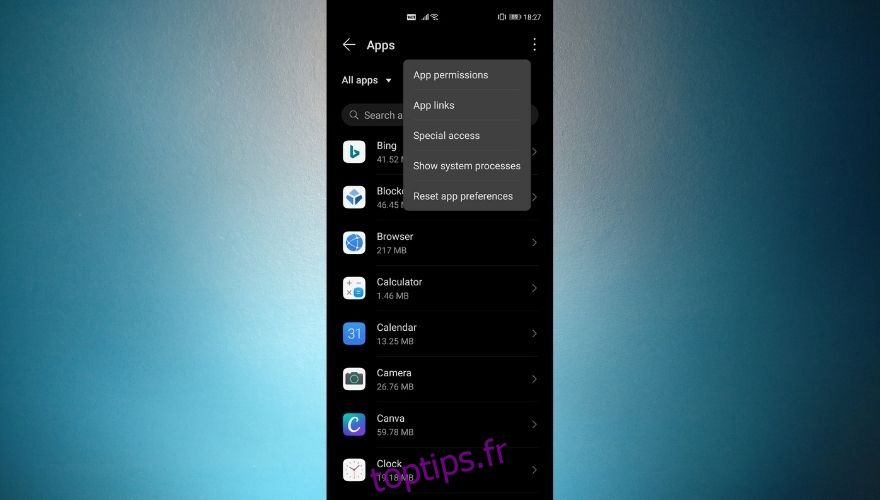
2. En utilisant le tiroir d’applications
Ouvrez le tiroir d’applications (glissez votre doigt vers le haut depuis l’écran d’accueil ou appuyez sur l’icône du tiroir).
Cliquez sur le menu à trois points.
Choisissez « Masquer les applications » ou une option de configuration de l’écran d’accueil, puis « Masquer les applications ».
Vous devriez alors voir :
- Un écran permettant de gérer les applications cachées (les rendre visibles ou en ajouter à la liste).
- Un nouvel onglet affichant les applications cachées. Vous pourrez les rendre visibles en les déplaçant vers le tiroir d’applications normal ou en cliquant sur le bouton « – » pour les supprimer de votre téléphone.
3. Avec un lanceur personnalisé
Comme mentionné, les appareils Android diffèrent légèrement en fonction des constructeurs et de leurs personnalisations de l’interface. Toutefois, il est possible de contourner certaines restrictions.
La personnalisation du tiroir d’applications est un bon exemple. L’option « Masquer les applications » peut être absente de votre lanceur par défaut, même si Android offre cette fonctionnalité. Nous allons donc utiliser un autre lanceur pour y accéder.
Installez un lanceur personnalisé qui prend en charge le masquage d’applications. Voici quelques options populaires :
Lanceur Nova
Lanceur Microsoft
Lanceur Poco
Lanceur Evie
Lanceur U
Chaise longue 2
Après l’installation, configurez le nouveau lanceur et remplacez celui par défaut. Les options varient selon les lanceurs. Voici un exemple avec Nova Launcher :
Ouvrez les paramètres de Nova Launcher.
Allez dans « Tiroirs d’applications et de widgets ».
Faites défiler jusqu’à « Groupes de tiroirs ».
Cliquez sur « Masquer les applications ».
Sélectionnez les applications à cacher.
Vous pouvez ainsi vérifier les applications cachées. Notez que même masquées, elles restent accessibles via la fonction de recherche du tiroir d’applications.
4. En utilisant le Play Store
Cette méthode est uniquement applicable aux appareils Android avec les services Google Mobile et le Play Store. Si vous suspectez une fausse application, vérifiez-la sur le Play Store.
Certaines applications peuvent se faire passer pour autre chose. Par exemple, une application calculatrice peut avoir une interface cachée accessible via un code PIN, permettant de gérer des fichiers ou de geler des applications si l’appareil est rooté.
Pour vérifier l’authenticité d’une application, maintenez l’icône, sélectionnez « Détails de l’application ». Vous serez redirigé vers la page Play Store de l’application, avec sa description.
5. Effectuer une analyse
Si vous suspectez des applications malveillantes (enregistreurs de frappe, RAT), faites une analyse complète avec un antivirus ou le scanner intégré de Google Play.
Google Play effectue des analyses régulières et supprime les applications non conformes, y compris celles utilisées pour espionner. Si malgré cela vous avez encore des doutes, effectuez une réinitialisation d’usine. Cela effacera toutes les applications ajoutées après l’achat.
Cependant, sur les appareils rootés, des applications peuvent persister après la réinitialisation. Il faudra alors désactiver le root et flasher une nouvelle image système pour éliminer toute trace de logiciels malveillants.
CONCLUSION : Comment détecter les applications cachées espionnes sur Android
En résumé, plusieurs méthodes existent pour découvrir les applications cachées sur Android. Chaque fabricant ayant ses spécificités, il faudra explorer les options de votre téléphone.
Les lanceurs personnalisés permettent de contourner certaines limitations et de gérer les applications cachées plus facilement.
Si vous suspectez des logiciels malveillants, effectuez une analyse, une réinitialisation d’usine, supprimez le root et flashez un nouveau firmware si nécessaire.